如何快速制作双语字幕
1、软件准备
软件还是使用免费的Arctime,可以直接百度完成,安装后,打开软件。
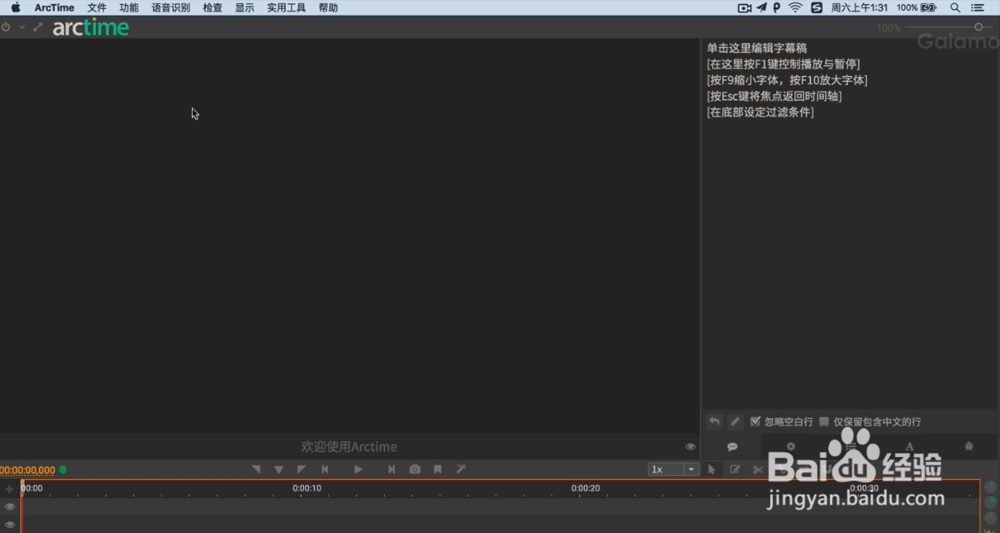
2、视频和字幕文本准备
准备需要制作的字幕的视频和双语文本文件
需要注意的是格式:txt文本,一行中文一行英文。
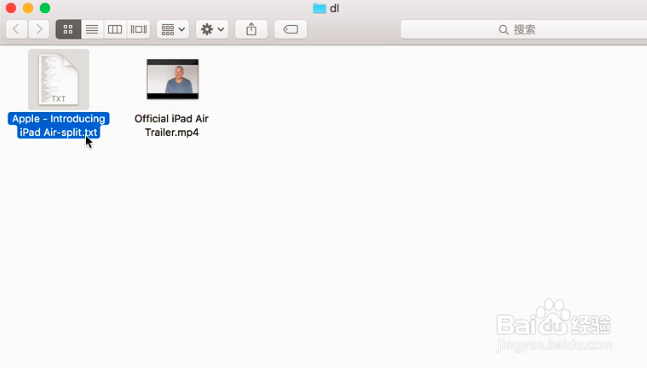
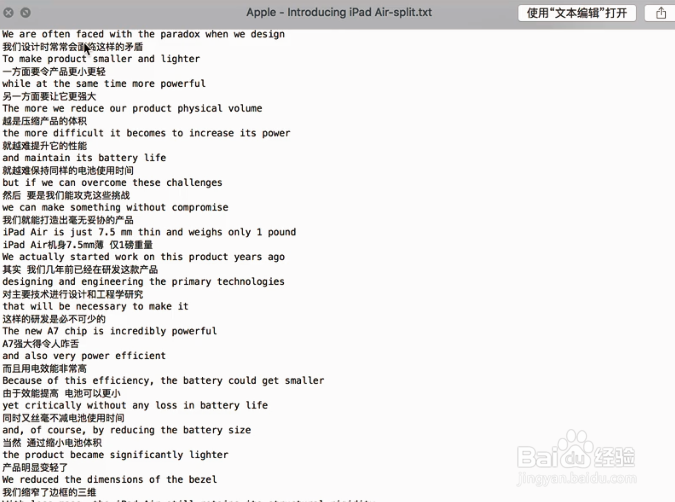
1、导入素材
将视频和文本分别直接拖到软件中,下方变成橙色即可被激活。
这里要注意的是,双语字幕与单语的是有区别的,如果从文件下面选择,需要导入双语字幕文稿。
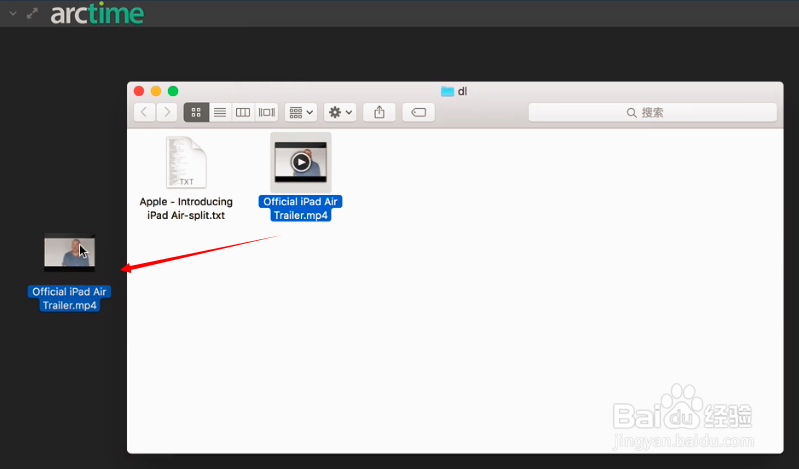
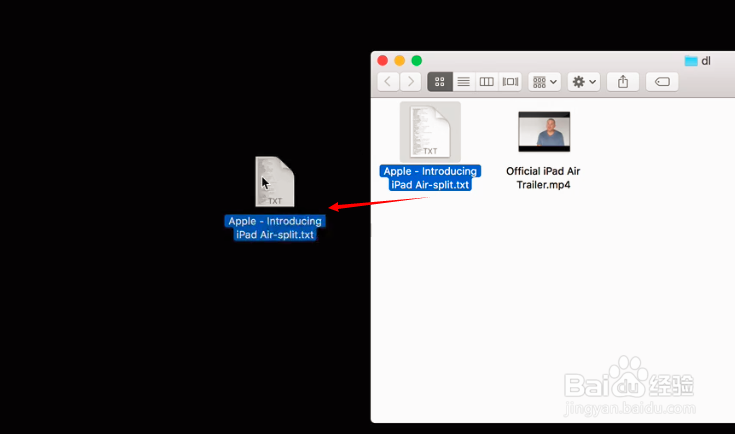
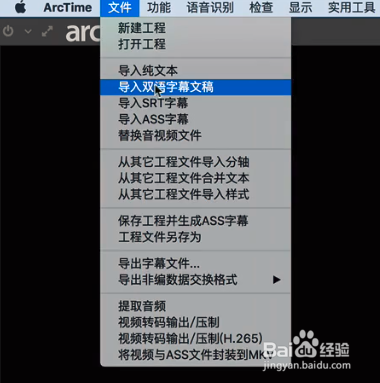
2、选择语言
拖入之后会弹出对话框,在字幕稿的打开方式对话框需要选择双语言。
之后会进入文本编码,默认可以自动选择,如果下方显示乱码才需要自己手动选择。
通常我们会显示让中文在上,所以此处还需要选择双数为第一语言,然后够选择自动忽略空白行,预览效果。
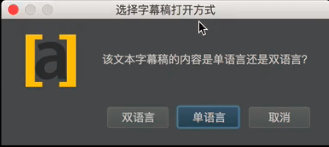
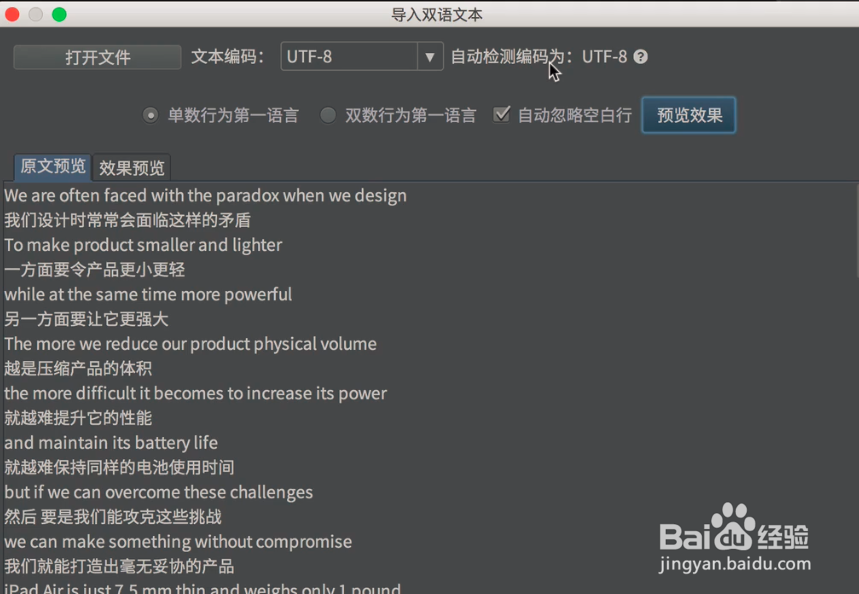
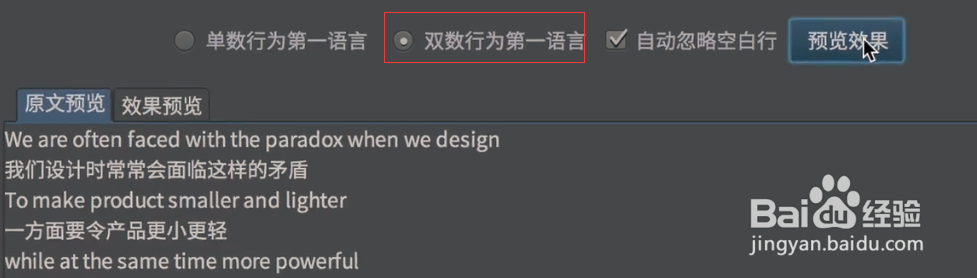
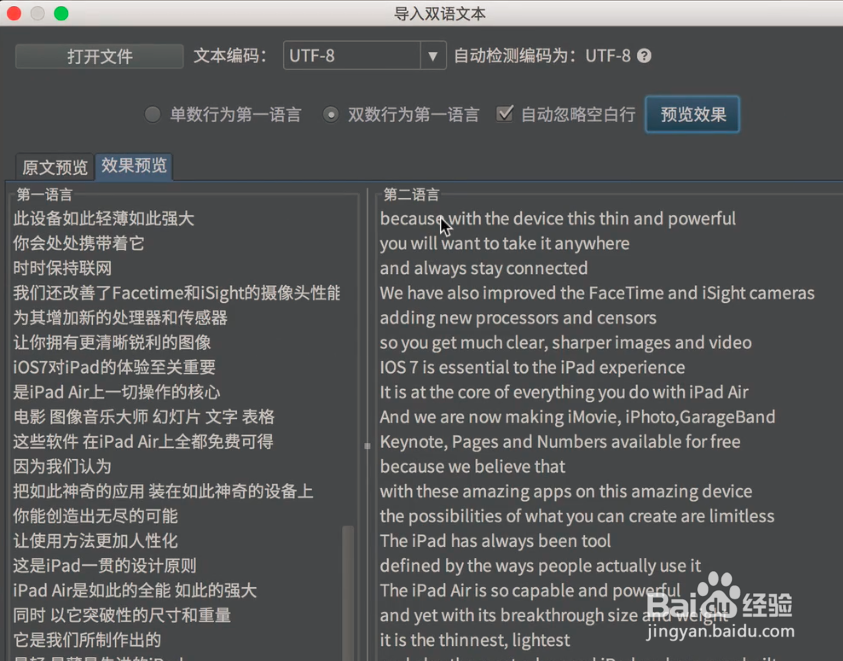
3、添加字幕
依然是开启【快速拖拽创建工具】,然后直接点击就可以将文本添加到字幕中。
不过我们看到这里加载的字幕只有中文的部分。
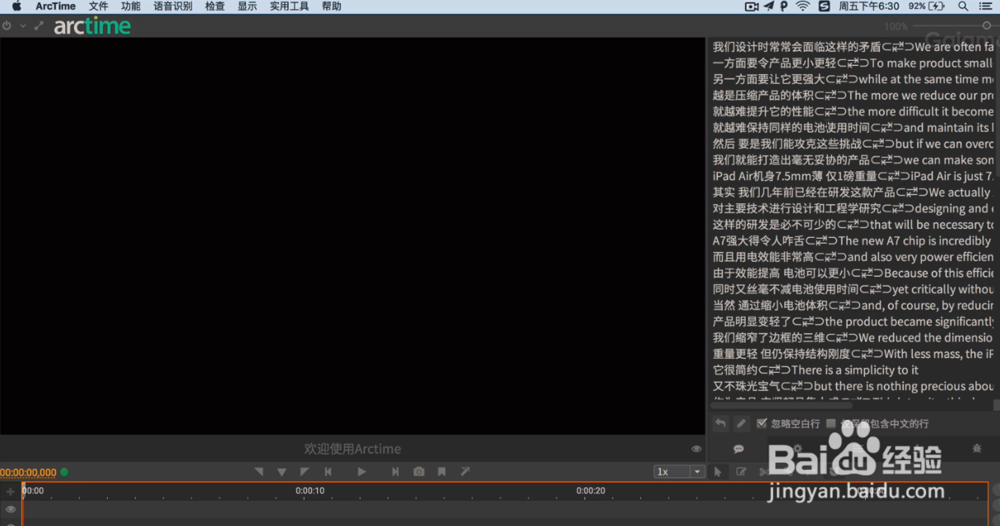
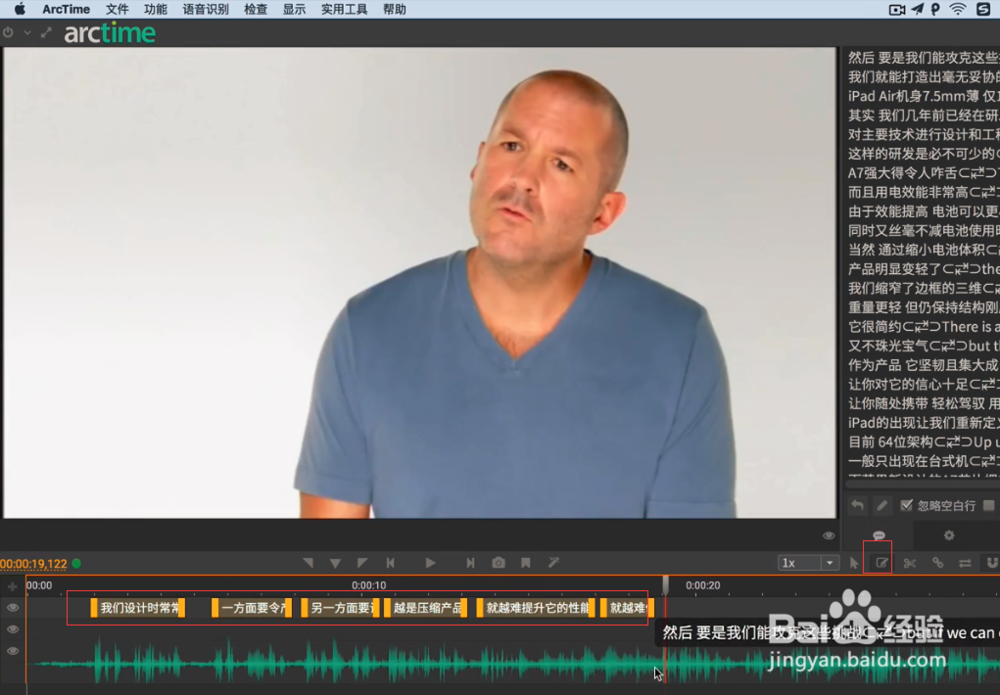
4、切分双轨道
通过文件下的【将双语字幕切分为双轨道】,这样就可以将字幕切分为上下两块字幕。
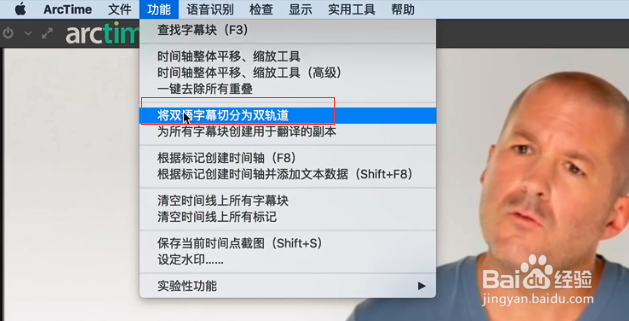
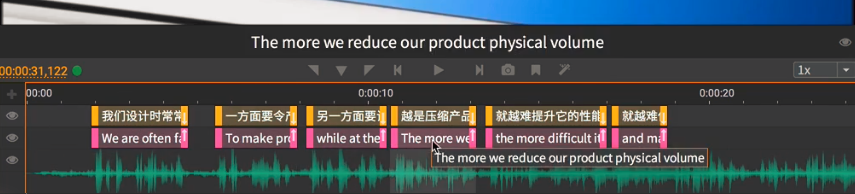
5、修改中文字幕样式
我们可以通过右侧分组中看到,中英文字幕对应的分组是不同的,一个是组1,一个是专用组A。
我们通过右侧的样式与效果修改中文字幕的样式,也就是默认分组的样式,通常需要将中文字幕显示在安全框内。
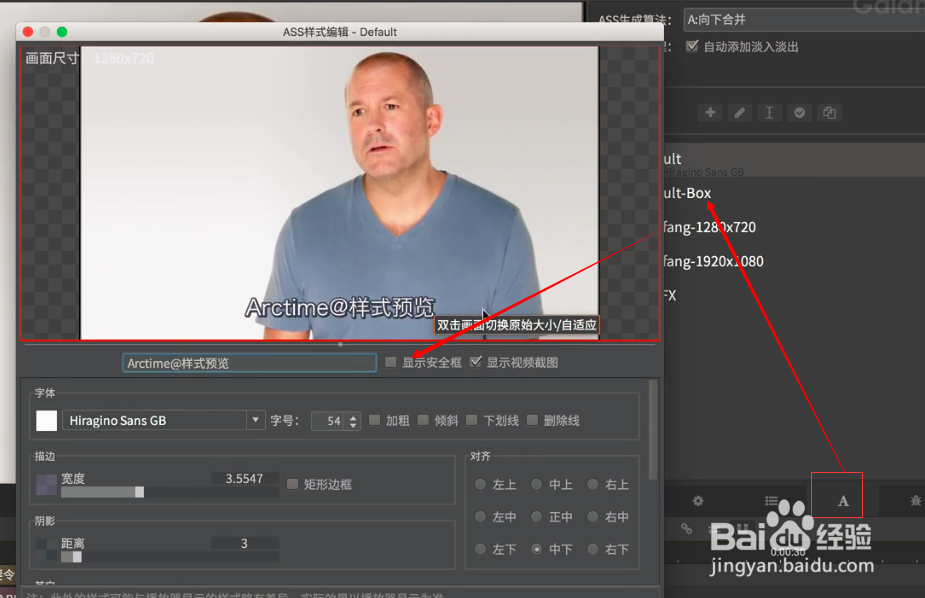
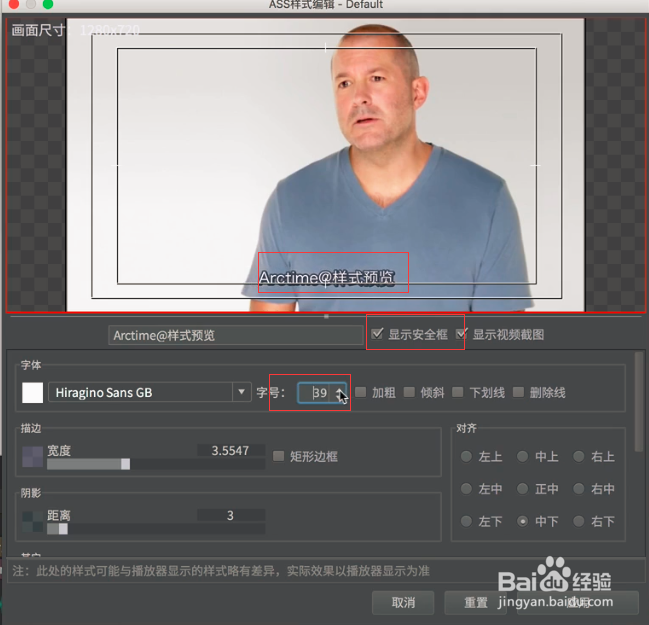
6、修改英文字幕样式
此时我们需要添加一个样式,设为英文的格式,英文是辅助的字幕,建议可以设置字号小一些,位置与下方的安全框对齐。
我们可以取消显示视频截图的框,可以看的更清楚一些。
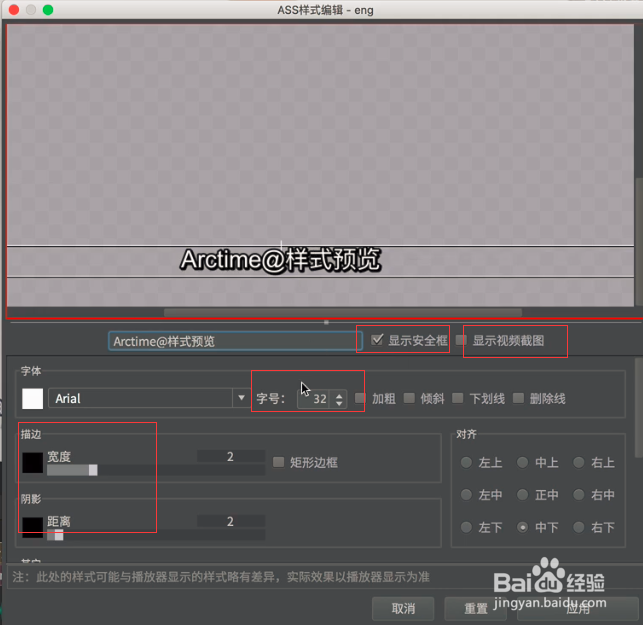
7、应用英文样式
我们继续回到分组,我们将英文这个组,【设定样式】,然后选择刚刚新添加的字幕样式。
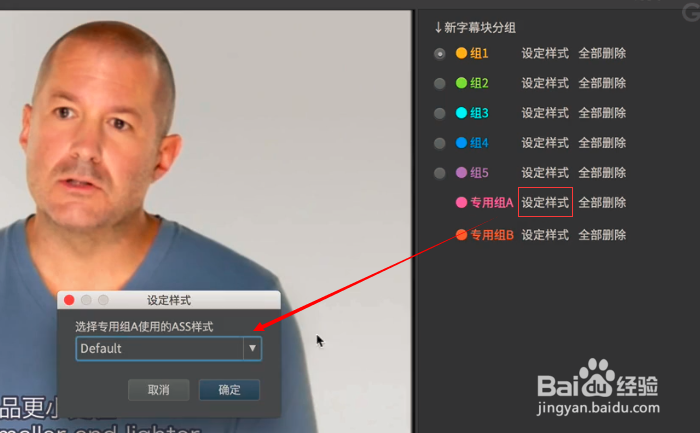
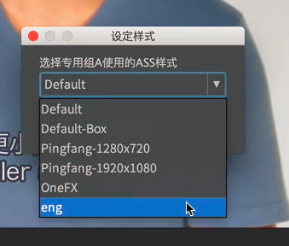
8、修改算法
因为默认的算法A会导致英文字幕位置顶了中文字幕位置,所以,我们可以选择C保持字幕块独立来保证字幕位置的准确度。
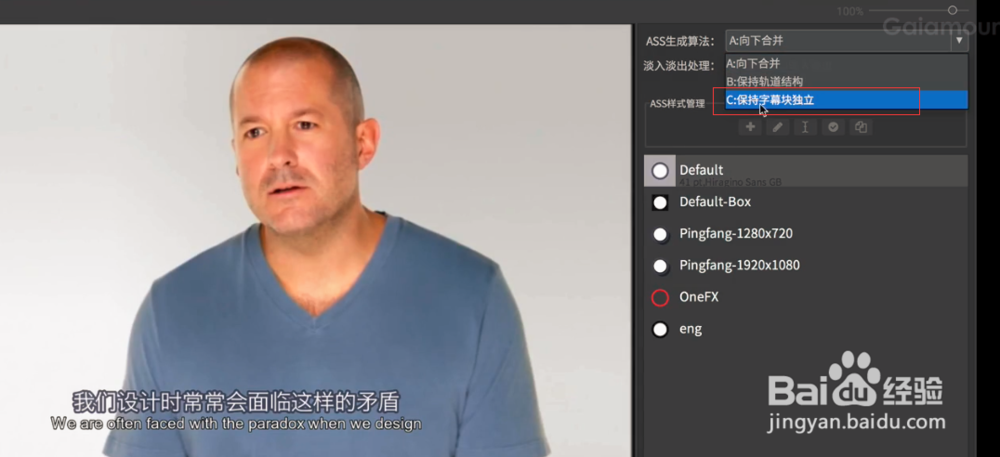
声明:本网站引用、摘录或转载内容仅供网站访问者交流或参考,不代表本站立场,如存在版权或非法内容,请联系站长删除,联系邮箱:site.kefu@qq.com。
阅读量:133
阅读量:86
阅读量:66
阅读量:153
阅读量:155